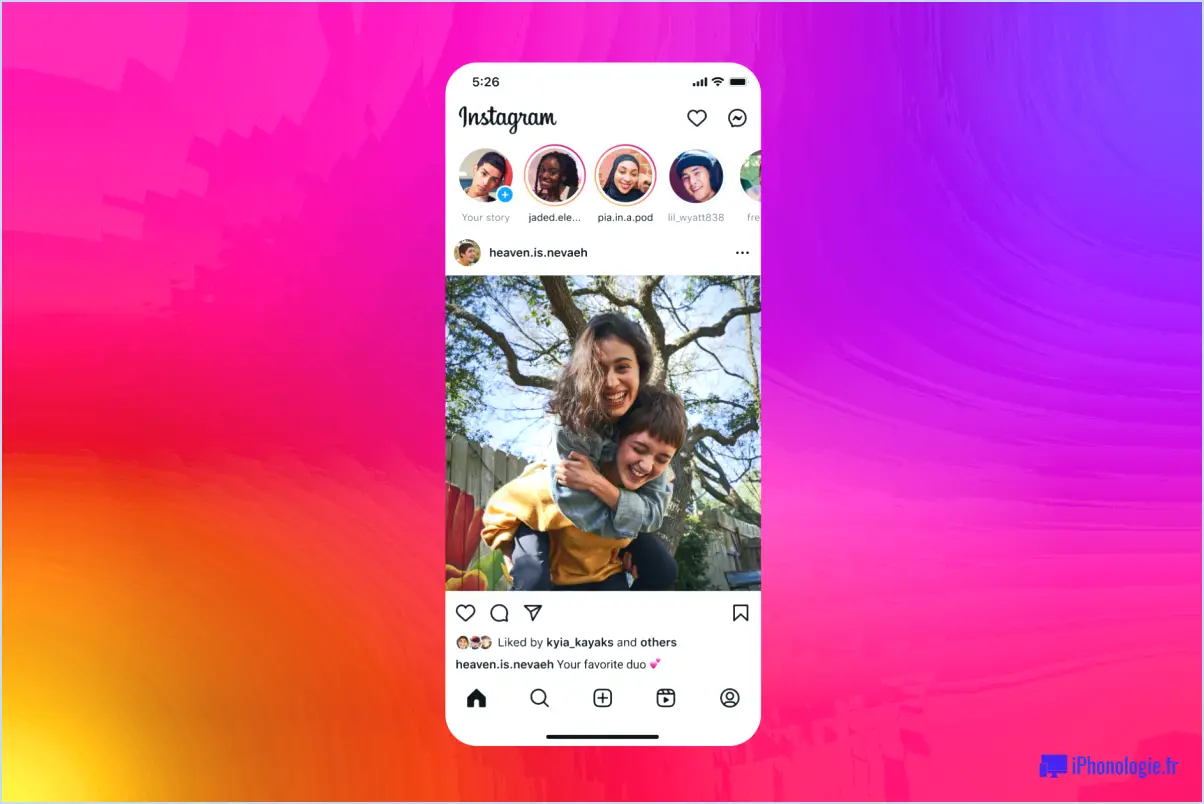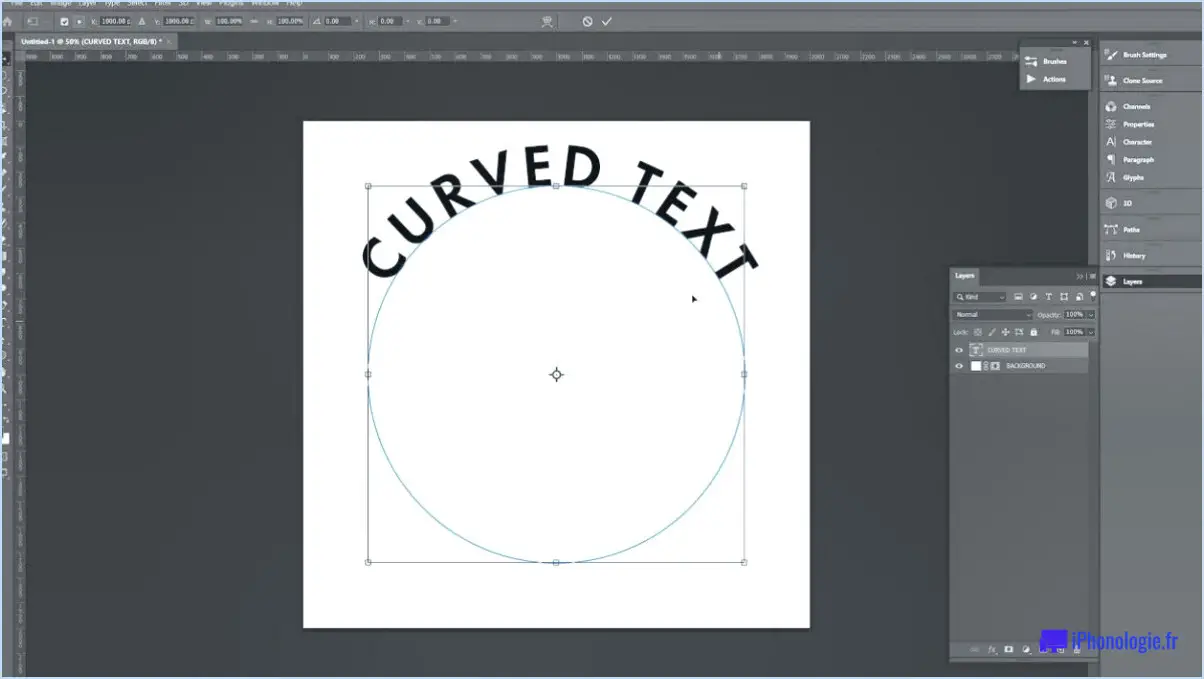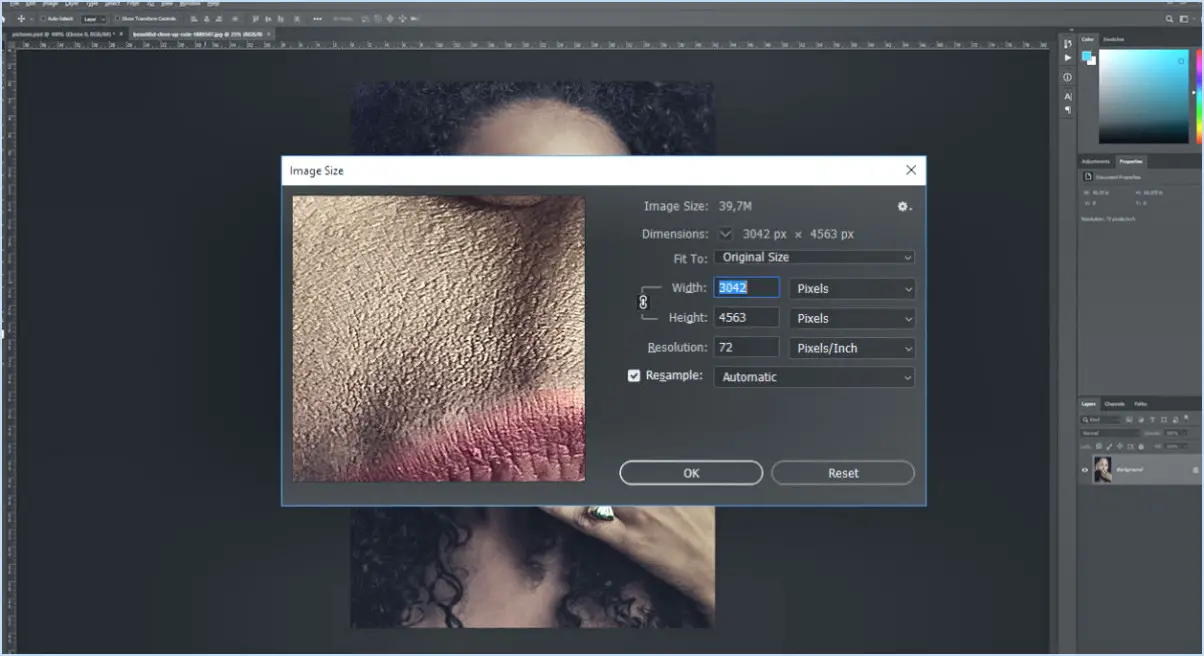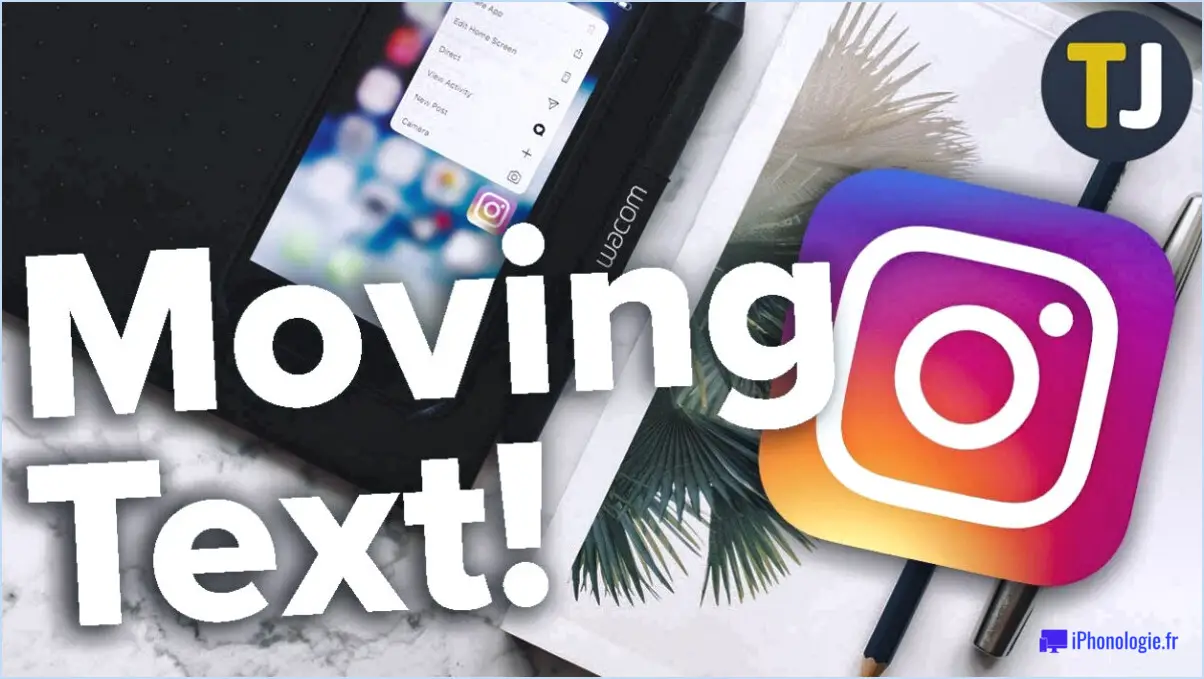Comment photoshoper quelqu'un sur une photo iphone?

Pour photoshoper quelqu'un sur une photo à l'aide d'un iPhone, plusieurs options s'offrent à vous. La première consiste à utiliser une application de retouche photo telle que Photoshop ou Inkscape. Vous pouvez également utiliser une application gratuite appelée Picmonkey. Voyons les détails de ces deux approches :
- Utilisation d'une application de retouche photo:
- Installez sur votre iPhone une application de retouche photo telle que Photoshop Express ou Inkscape à partir de l'App Store.
- Ouvrez l'application et importez la photo que vous souhaitez modifier en sélectionnant l'option appropriée dans l'interface de l'application.
- Choisissez la photo de la personne que vous souhaitez insérer dans l'image. Veillez à ce que la résolution et l'éclairage de la photo de la personne soient similaires à ceux de l'image d'arrière-plan pour un résultat plus réaliste.
- Utilisez l'outil de sélection de l'application pour tracer soigneusement le contour de la personne dans sa photo. Cela vous permettra de séparer la personne de l'arrière-plan.
- Après avoir sélectionné la personne, copiez-la et collez-la dans l'image d'arrière-plan. Ajustez sa taille, sa position et son orientation comme vous le souhaitez.
- Pour améliorer le réalisme général, vous devrez peut-être ajuster la luminosité, le contraste et la balance des couleurs de la personne insérée pour qu'elle corresponde à l'éclairage et aux tons de couleur de l'image d'arrière-plan.
- Enregistrez l'image modifiée dans la photothèque de votre iPhone ou partagez-la directement depuis l'application sur la plateforme de votre choix.
- Utilisation de Picmonkey:
- Téléchargez et installez l'application Picmonkey à partir de l'App Store sur votre iPhone.
- Ouvrez l'application et importez l'image d'arrière-plan dans l'interface d'édition.
- Tapez sur l'option "Ajouter une image" et sélectionnez la photo de la personne que vous souhaitez inclure dans l'image.
- Redimensionnez et repositionnez l'image de la personne pour qu'elle s'intègre parfaitement à l'image d'arrière-plan.
- Utilisez les outils d'édition de l'application pour ajuster la luminosité, le contraste et la saturation de la personne afin qu'elle corresponde à l'esthétique générale de l'image d'arrière-plan.
- En option, vous pouvez appliquer divers filtres ou effets pour améliorer encore l'image fusionnée.
- Une fois que vous êtes satisfait du résultat, enregistrez l'image modifiée sur votre iPhone ou partagez-la directement sur différentes plateformes.
N'oubliez pas que ces méthodes requièrent de l'attention aux détails et de la créativité pour obtenir des résultats convaincants. La pratique et l'expérimentation vous aideront à maîtriser l'art du photoshopping d'une personne sur une photo à l'aide de votre iPhone.
Comment mettre la tête d'une personne sur un autre corps sur l'iPhone?
Pour mettre la tête de quelqu'un sur un autre corps sur l'iPhone, vous avez plusieurs possibilités. Tout d'abord, vous pouvez utiliser le bouton d'accueil en conjonction avec le bouton d'alimentation. Il suffit de maintenir le bouton d'alimentation enfoncé pendant environ une seconde jusqu'à ce que le logo Apple apparaisse à l'écran. Une fois que vous voyez le logo, relâchez le bouton et placez votre tête au-dessus de celle de la personne. Vous pouvez également utiliser les boutons d'augmentation et de diminution du volume pour ajuster le positionnement de votre tête, puis appuyer sur le bouton d'accueil pour la remettre dans sa position d'origine sur la tête de la personne. Ces méthodes vous permettent d'éditer et de manipuler des images de manière créative sur votre iPhone.
Comment recadrer quelqu'un sur une photo?
Pour recadrer quelqu'un sur une photo, vous pouvez suivre les étapes suivantes :
- Choisissez le bon logiciel: Sélectionnez un logiciel de retouche photo tel que Photoshop ou Illustrator. Ces programmes offrent un contrôle précis sur le recadrage et l'édition.
- Ouvrez l'image: Lancez le logiciel et ouvrez l'image avec laquelle vous souhaitez travailler. Veillez à disposer d'une version haute résolution pour obtenir des résultats optimaux.
- Redimensionnez la toile: Si nécessaire, redimensionnez la toile pour accueillir la personne supplémentaire. Cette étape permet de s'assurer que l'image ne perd aucun détail important.
- Importer la personne: Si la personne que vous souhaitez recadrer se trouve sur une autre photo, importez cette image dans votre espace de travail. Utilisez des outils tels que la baguette magique, le lasso ou l'outil plume pour sélectionner la personne avec précision.
- Copier et coller: Une fois la personne sélectionnée, copiez-la et collez-la dans l'image principale. Ajustez la taille, la position et l'orientation comme vous le souhaitez.
- Mélanger et affiner: Pour que la personne semble parfaitement intégrée, affinez les bords à l'aide d'outils tels que le plissage ou les masques de calque. Ajustez l'éclairage et les couleurs pour qu'ils correspondent à l'ensemble de l'image.
- Enregistrez l'image finale: Après avoir obtenu le résultat souhaité, enregistrez l'image dans un format approprié sans perdre en qualité.
N'oubliez pas que la pratique et l'expérimentation peuvent vous permettre d'améliorer vos compétences en matière de recadrage et d'édition d'images.
Peut-on utiliser Photoshop sur l'iPhone?
Oui, Photoshop peut être utilisé sur un iPhone. Avec l'application Adobe Photoshop Express, vous pouvez facilement modifier et améliorer vos photos en déplacement. L'application propose une série d'outils d'édition puissants, notamment le recadrage, le réglage de la luminosité et du contraste, l'application de filtres et la suppression des yeux rouges. Vous pouvez également ajouter du texte, créer des collages et partager facilement vos images modifiées sur les plateformes de médias sociaux. Adobe Photoshop Mix est une autre application qui vous permet de combiner plusieurs images, d'appliquer des techniques de mélange avancées et d'effectuer des sélections précises à l'aide de divers outils. Ces deux applications offrent une interface conviviale et permettent d'utiliser les fonctionnalités de Photoshop sur votre iPhone.
Comment mettre le visage d'une personne sur un autre corps?
Pour mettre le visage d'une personne sur un autre corps, il existe plusieurs méthodes. En voici quelques-unes :
- L'édition numérique: À l'aide d'un logiciel de retouche d'images comme Photoshop, vous pouvez facilement superposer le visage d'une personne sur un autre corps. Cette technique permet d'effectuer des ajustements précis, de redimensionner et de fondre les traits du visage sur le nouveau corps.
- Applications d'échange de visages: Il existe diverses applications mobiles qui utilisent l'intelligence artificielle pour échanger des visages de manière transparente dans des photos ou des vidéos. Ces applications analysent les traits du visage et les remplacent automatiquement par le visage d'une autre personne.
- Projection du visage en 3D: Des technologies avancées permettent de projeter le visage d'une personne sur une surface tridimensionnelle, comme un mannequin ou un masque. Cette technique nécessite un équipement et un logiciel spécialisés pour cartographier avec précision les traits du visage sur le nouveau corps.
N'oubliez pas qu'il est essentiel d'obtenir le consentement adéquat avant d'utiliser le visage d'une personne de cette manière et de respecter le droit à la vie privée.
Comment ajouter une personne à une photo sans Photoshop?
Si vous souhaitez ajouter une personne à une photo sans Photoshop, plusieurs solutions s'offrent à vous. Voici quelques méthodes qui ne nécessitent pas l'utilisation de Photoshop :
- Éditeurs de photos en ligne : Il existe plusieurs outils de retouche photo en ligne qui permettent d'ajouter des personnes aux photos. Des sites web tels que Pixlr, Fotor et Canva proposent des interfaces conviviales et des fonctionnalités qui vous aideront à y parvenir.
- : De nombreuses applications mobiles sont spécialisées dans l'échange de visages. Installez une application comme FaceApp ou Reface, qui utilisent des algorithmes avancés pour remplacer les visages dans les photos ou même dans les vidéos. Il suffit de télécharger votre photo et de choisir une autre image avec laquelle échanger les visages.
N'oubliez pas de respecter la vie privée et d'obtenir les autorisations nécessaires lorsque vous utilisez la photo de quelqu'un d'autre. Expérimentez différentes techniques pour trouver l'approche qui vous convient le mieux !
Qu'est-ce qui fonctionne comme une gomme magique?
Un éponge de nettoyage abrasive est un produit qui fonctionne comme une gomme magique. Il est conçu pour éliminer les marques, les taches et les éraflures tenaces sur diverses surfaces. L'éponge contient une combinaison unique d'agents nettoyants et de particules abrasives microscopiques qui aident à soulever et à éliminer les taches tenaces avec un minimum d'effort. En outre, l'alcool à friction et pâte de bicarbonate de soude peuvent également être utilisées comme alternatives efficaces à la gomme magique. Leurs propriétés les rendent excellents pour éliminer les taches et les marques sur différentes surfaces, en offrant un effet d'effacement similaire. Ces options offrent des solutions polyvalentes pour nettoyer et restaurer les surfaces dans leur état d'origine.